1、首先启动excel2010,执行文件-打开命令,在弹出的打开对话框中选择需要处理的文档,点击打开按钮。

2、为了演示和方便对照结果,对于重复项标注了相同的颜色,选择数据区域中任意一个单元格,执行数据-排序命令,设置主要关键字为姓名,排序依据为数值,次序为升序,点击确定按钮。

3、选择数据a2:c12,切换到数据菜单,在工具栏中选择删除重复项选项,调出删除重复项对话框窗口。
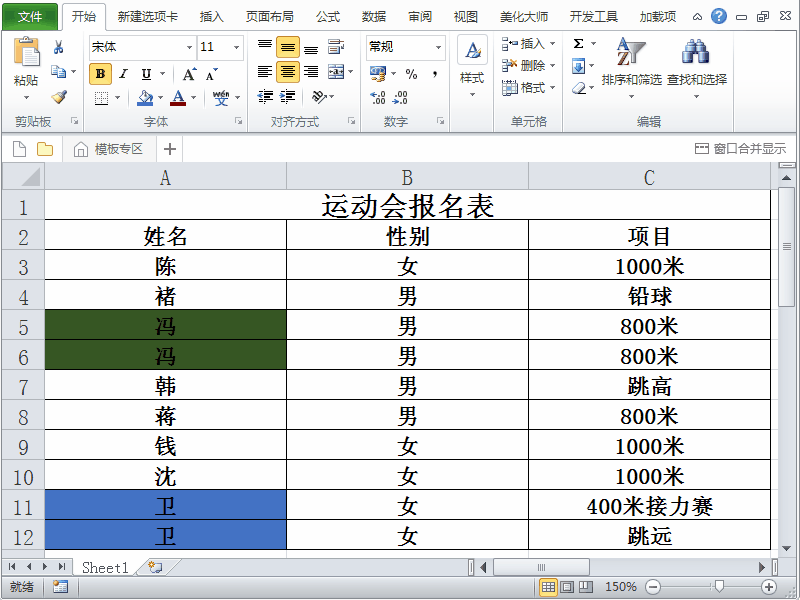
4、在删除重复项对话框中勾选数据包含标题选项,在列中仅勾选“姓名”,点击确定按钮,接着弹出提示信息对话框。

5、接着点击确定按钮,返回到工作表中我们会发现刚才标注相同颜色的项目,现在仅剩下一个了。

6、这样就完成了删除重复项的目的,在删除重复项对话框中可以同时选择多个项目,当然在实际使用过程中要根据具体情况进行操作。

